TUTORIAL EDITING DOUBLE MANIPULASI GAMBAR MENGGUNAKAN APLIKASI HP ANDROID
HALO SOBAT TREND VBLOG.
Pada kesempatan kali ini. Saya akan memberikan tips lagi.
Ya.. tentunya tips tentang seputar editing gambar. Dan tips kali ini yang berjudul...
*Bunyi drum* (inget bunyi drum ya)
Ba dum tssss...
TUTORIAL EDITINGVIDEO GAMBAR MENGGUNAKAN HP ANDROID.
(perasaan sudah ada tulisannya di atas 😂😂😂).
Atau kalian bisa melihat tutorialnya lewat YOUTUBE di SINI.
Okeeh tanpa basa basi karna nanti harus di panasi (ngomong ape lu tong).
Langsung saja kalian Mendownload Aplikasi dari PlayStore yaitu PICSART
(Mohon maaf sebelumnya karna saya tidak menyertakan Link aplikasi. Di karenakan BLOG ini masih dalam masakritis peninjauan oleh google adsense. *doain semoga berhasil teman-teman 😂*) jadi kalian langsung saja mendownloadnya di Playstore kalian ya. Mohon maaf sekali lagi.
Okeee.. jika kalian sudah mendownload aplikasi tersebut, maka langkah selanjutnya kalianUninstal buka aplikasinya.
Tapi terlebih dahulu kalian bisa mengambil atau mendownload gambar yang saya lampirkan di bawah ini jika kalian tidak ingin atau tidak mau repot-repot mencarinya lagi di google.
Berikut gambar tersebut :
Nah. Jika kalian sudah mendownload atau mengambil gambar tersebut, maka kita akan menuju langkah pertama untuk proses pengeditan.
LANGKAH PERTAMA.
kalian KLINK tombol plus (+) yang berada di dalam aplikasi PICSART tersebut dan pilih gambar pertama (gambar seorang wanita mengendarai sepeda motor).
Lalu cari menu GAMBAR *jika aplikasi yang kalian gunakan menggunakan bahasa indonesia. Dan bukan menggunakan bahasa WEKAWEKALAND apalagi KUVUKILAND*(dengan cara menggesernya).
Lalu kalian pilih atau klik gambar kotak bertumpuk tiga. Dan pilih lapisan.
Jika kurang jelas, lihat gambar sebagai berikut :
Nah jika kalian sudah menyelesaikan langkah pertama, maka selanjutnya kita menuju ke langkah kedua..
LANGKAH KEDUA.
Untuk menuju langkah kedua atau penempatan gambar kedua (gambar anak-anak sedang mandi-mandi).
Caranya sama persis dengan penempatan gambar langkah pertama (gambar wanita sedang mengendarai sepeda motor).
Yaitu kalian KLIK gambar kotak tumpuk tiga lalu pilih LAPISAN GAMBAR dan ambil gambar kedua (gambar anak-anak sedang mandi-mandi).
Lalu rubah posisi gambar anak-anak tersebut ke posisi yang di inginkan (posisi area air).
Dan untuk mempermudah langkah tersebut, kalian terlebih dahulu menurunkan opasitasnya agar gambar wanita yang sedang mengendarai sepeda motor kelihatan.
Jika kalian sudah melakukan langkah tersebut, lalu kalian pilih GELAPKAN.
Jika penjelasan saya kurang jelas, mari lihat gambar di bawah ini :
Dan hapus bagian atau daerah yang tidak di perlukan (atur kuas penghapus caranya tekan atau tap dua kali gambar penghapus dengan cepat agar hasilnya lebih halus ketika dalam proses penghapusan).
Jika kalian sudah melakukan langkah pertama dan kedua, maka selanjutnya kita menuju atau melangkah ke langkah ketiga.
LANGKAH KETIGA.
Langkah penyempurnaan. Kenapa saya katakan demikian ?
Karna di sini saya atau kalian akan merubah sedikit warna genangan air (dari gambar pertama) agar warnanya lebih menyatu ke gambar kedua.
Caranya cukup simpel dan mudah.
Kalian tinggal tambah lagi lapisan kosong atau lapisan transparan (gunanya ketika ada kesalahan dalam proses editing penempatan warna dan kalian ingin mengulangnya atau menghapusnya, maka gambar pertama dan kedua tidak ikut terhapus).
Lalu Kalian tinggal KLINK gambar kuas lalu rubah warna kuas dengan cara menekan gambar kuas dalam tampilan pilihan warna dan cari target warna yang akan di gunakan.
Pusing dengan penjelasan ? Sama. Kalo kalian pusing, saya capek mengetik karna mengetik dari handphone yang ukuran keyboardnya mini *malah curhat lu tong 😂*.
Okeeh daripada kita berpusing ria, langsung saja lihat gambar di bawah ini :
Jika kalian sudah menentukan warnanya, lalu kalian tinggal memberi warna. Dan pilih lagi GELAPKAN di lapisan yang baru atau terakhir kalian tambahkan.
Sampai di sini prosesnya sudah selesai sekitar 99,99% jika kalian ingin menambahkan lagi EFFECT pada tampilan gambar yang kalian edit. Caranya kalian klik gambar arah panah pojok kanan atas (jika posisi handphone kalian dalam posisi mode POTRAIT atau VERTIKAL) atau klik gambar arah panah pojok kiri atas (jika posisi handphone kalian dalam posisi mode LANDSCAPE atau HORIZONTAL). sampai muncul tulisan BUANG dan cari EFFECT.
Nah jika sudah tinggal kalian simpan di gallery kalian masing-masing dengan tulisan SAVE PRIVATE atau SAVE TO GALLERY.
Dan taraaaa...
Kalian bisa menguploadnya ke media sosial kalian.
Cukup sekian dulu TUTORIAL EDITING GAMBAR dari saya. Kurang dan lebihnya mohon di maafkan.
Akhir kata Wassalamualaikum WR.WB
Pada kesempatan kali ini. Saya akan memberikan tips lagi.
Ya.. tentunya tips tentang seputar editing gambar. Dan tips kali ini yang berjudul...
*Bunyi drum* (inget bunyi drum ya)
Ba dum tssss...
TUTORIAL EDITING
(perasaan sudah ada tulisannya di atas 😂😂😂).
Atau kalian bisa melihat tutorialnya lewat YOUTUBE di SINI.
Okeeh tanpa basa basi karna nanti harus di panasi (ngomong ape lu tong).
Langsung saja kalian Mendownload Aplikasi dari PlayStore yaitu PICSART
(Mohon maaf sebelumnya karna saya tidak menyertakan Link aplikasi. Di karenakan BLOG ini masih dalam masa
Okeee.. jika kalian sudah mendownload aplikasi tersebut, maka langkah selanjutnya kalian
Tapi terlebih dahulu kalian bisa mengambil atau mendownload gambar yang saya lampirkan di bawah ini jika kalian tidak ingin atau tidak mau repot-repot mencarinya lagi di google.
Berikut gambar tersebut :
Nah. Jika kalian sudah mendownload atau mengambil gambar tersebut, maka kita akan menuju langkah pertama untuk proses pengeditan.
LANGKAH PERTAMA.
kalian KLINK tombol plus (+) yang berada di dalam aplikasi PICSART tersebut dan pilih gambar pertama (gambar seorang wanita mengendarai sepeda motor).
Lalu cari menu GAMBAR *jika aplikasi yang kalian gunakan menggunakan bahasa indonesia. Dan bukan menggunakan bahasa WEKAWEKALAND apalagi KUVUKILAND*(dengan cara menggesernya).
Lalu kalian pilih atau klik gambar kotak bertumpuk tiga. Dan pilih lapisan.
Jika kurang jelas, lihat gambar sebagai berikut :
Nah jika kalian sudah menyelesaikan langkah pertama, maka selanjutnya kita menuju ke langkah kedua..
LANGKAH KEDUA.
Untuk menuju langkah kedua atau penempatan gambar kedua (gambar anak-anak sedang mandi-mandi).
Caranya sama persis dengan penempatan gambar langkah pertama (gambar wanita sedang mengendarai sepeda motor).
Yaitu kalian KLIK gambar kotak tumpuk tiga lalu pilih LAPISAN GAMBAR dan ambil gambar kedua (gambar anak-anak sedang mandi-mandi).
Lalu rubah posisi gambar anak-anak tersebut ke posisi yang di inginkan (posisi area air).
Dan untuk mempermudah langkah tersebut, kalian terlebih dahulu menurunkan opasitasnya agar gambar wanita yang sedang mengendarai sepeda motor kelihatan.
Jika kalian sudah melakukan langkah tersebut, lalu kalian pilih GELAPKAN.
Jika penjelasan saya kurang jelas, mari lihat gambar di bawah ini :
Dan hapus bagian atau daerah yang tidak di perlukan (atur kuas penghapus caranya tekan atau tap dua kali gambar penghapus dengan cepat agar hasilnya lebih halus ketika dalam proses penghapusan).
Jika kalian sudah melakukan langkah pertama dan kedua, maka selanjutnya kita menuju atau melangkah ke langkah ketiga.
LANGKAH KETIGA.
Langkah penyempurnaan. Kenapa saya katakan demikian ?
Karna di sini saya atau kalian akan merubah sedikit warna genangan air (dari gambar pertama) agar warnanya lebih menyatu ke gambar kedua.
Caranya cukup simpel dan mudah.
Kalian tinggal tambah lagi lapisan kosong atau lapisan transparan (gunanya ketika ada kesalahan dalam proses editing penempatan warna dan kalian ingin mengulangnya atau menghapusnya, maka gambar pertama dan kedua tidak ikut terhapus).
Lalu Kalian tinggal KLINK gambar kuas lalu rubah warna kuas dengan cara menekan gambar kuas dalam tampilan pilihan warna dan cari target warna yang akan di gunakan.
Pusing dengan penjelasan ? Sama. Kalo kalian pusing, saya capek mengetik karna mengetik dari handphone yang ukuran keyboardnya mini *malah curhat lu tong 😂*.
Okeeh daripada kita berpusing ria, langsung saja lihat gambar di bawah ini :
Jika kalian sudah menentukan warnanya, lalu kalian tinggal memberi warna. Dan pilih lagi GELAPKAN di lapisan yang baru atau terakhir kalian tambahkan.
Sampai di sini prosesnya sudah selesai sekitar 99,99% jika kalian ingin menambahkan lagi EFFECT pada tampilan gambar yang kalian edit. Caranya kalian klik gambar arah panah pojok kanan atas (jika posisi handphone kalian dalam posisi mode POTRAIT atau VERTIKAL) atau klik gambar arah panah pojok kiri atas (jika posisi handphone kalian dalam posisi mode LANDSCAPE atau HORIZONTAL). sampai muncul tulisan BUANG dan cari EFFECT.
Nah jika sudah tinggal kalian simpan di gallery kalian masing-masing dengan tulisan SAVE PRIVATE atau SAVE TO GALLERY.
Dan taraaaa...
Kalian bisa menguploadnya ke media sosial kalian.
Cukup sekian dulu TUTORIAL EDITING GAMBAR dari saya. Kurang dan lebihnya mohon di maafkan.
Akhir kata Wassalamualaikum WR.WB






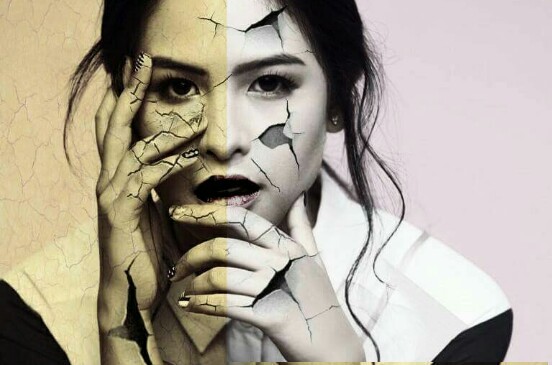
Comments
Post a Comment